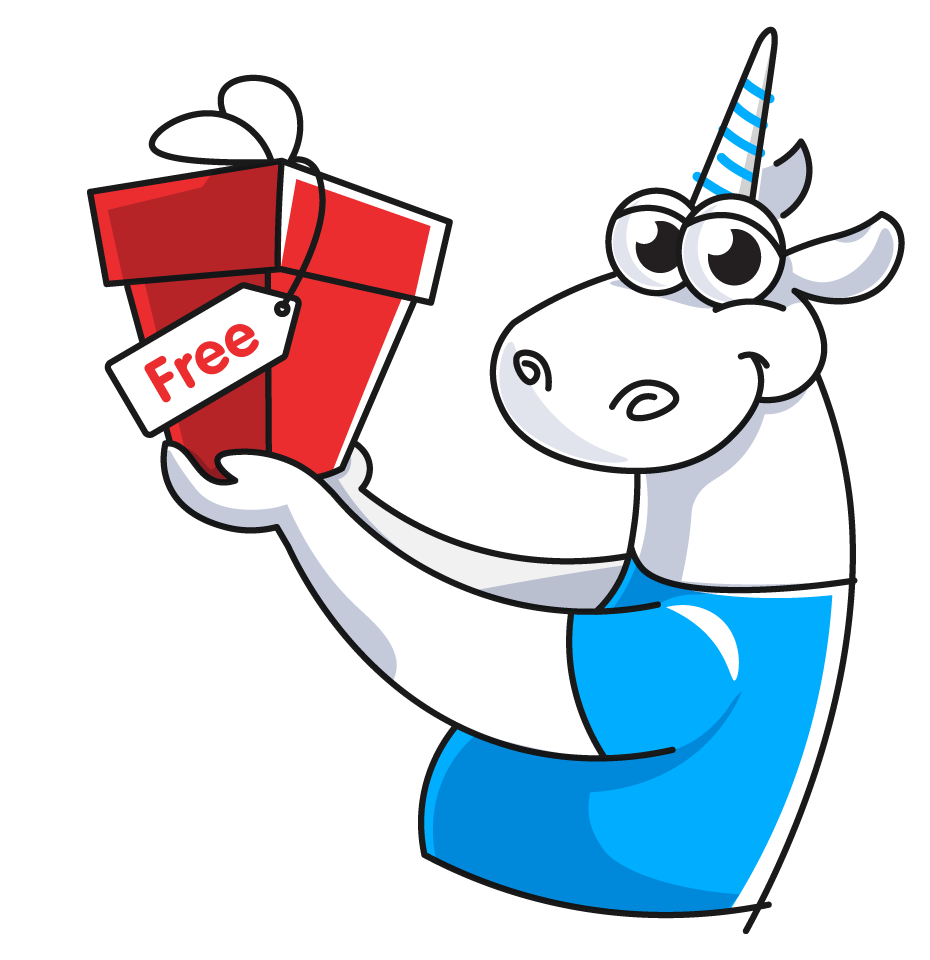Файл конфигурации анализа Settings.xml
- Глобальный файл конфигурации
- Пользовательский файл конфигурации
- Описание формата файла и отдельных настроек
Глобальный файл конфигурации
Многие инструменты PVS-Studio используют XML-файл для хранения конфигурации.
Такой файл может использоваться неявно (глобальный файл Settings.xml, расположенный в специальном каталоге), или передаваться явно инструментам PVS-Studio через специальный флаг.
По умолчанию инструменты PVS-Studio используют глобальный файл конфигурации Settings.xml, расположенный:
- в Windows: '%APPDATA%\PVS-Studio\Settings.xml'
- в Linux, macOS: '~/.config/PVS-Studio/Settings.xml'
Глобальный файл конфигурации используется практически всеми инструментами PVS-Studio, если им не передан альтернативный файл. Ниже перечислены инструменты, которые не используют глобальный файл конфигурации:
- pvs-studio-analyzer\CompileCommandsAnalyzer.exe под Linux, macOS и Windows;
- plog-converter под Linux и macOS.
Примечание: Плагины PVS-Studio для Visual Studio, Rider и CLion, а также утилита C and C++ Compiler Monitoring UI используют только глобальный файл Settings.xml.
Пользовательский файл конфигурации
Вы можете вынести настройки анализа для проекта в специальный XML-файл, который затем может быть передан консольным инструментам PVS-Studio через специальный флаг.
Обратите внимание: чтобы не допустить ошибку при написании файла конфигурации, мы рекомендуем скопировать глобальный файл Settings.xml и модифицировать его.
Ниже приведены примеры запуска утилит со специальным файлом конфигурации CustomSettings.xml (вы можете назвать его так, как вам удобно).
Для утилиты PVS-Studio_Cmd.exe:
PVS-Studio_Cmd.exe -t "path\to\Solution.sln" ... \
--settings "path\to\CustomSettings.xml"CLMonitor.exe [analyze|monitor|analyzeFromDump|trace] ... \
--settings "\path\to\CustomSettings.xml"Для утилиты BlameNotifier.exe:
BlameNotifier.exe "path\to\PVS-Studio.plog" \
--VCS Git \
--recipientsList "path\to\recipients.txt" \
--server ... --sender ... \
--login ... --password ... \
--settings "path\to\CustomSettings.xml"Для утилиты PlogConverter.exe (only Windows):
PlogConverter.exe -t json ... --settings "path\to\CustomSettings.xml" \
"path\to\PVS-Studio.plog"Описание формата файла и отдельных настроек
Формат файла
Файл конфигурации имеет формат XML со следующей структурой:
<?xml version="1.0" encoding="utf-8"?>
<ApplicationSettings>
...
<Tag>Value</Tag>
...
</ApplicationSettings>Вместо Tag записывается идентификатор опции (например, FileMasks), а вместо Value — её значение. Описание доступных опций и их значений будет приведено ниже.
Значения опций могут быть следующих типов:
- ListString — теги этого типа принимают в качестве значения список строк. Каждое значение списка определяется тегом string;
- string — теги этого типа принимают в качестве значения строку;
- bool — теги этого типа принимают в качестве значения true или false;
- Int — теги этого типа принимают в качестве значения целое число;
- Enum — теги этого типа принимают в качестве значения константы, определённые типом соответствующей настройки.
Описание тегов отдельных настроек
Далее будет дано описание ключевых опций файла конфигурации и области их применения.
FileMasks (ListString)
Используется в: PVS-Studio_Cmd, CLMonitor, IDE плагины для Visual Studio, Rider и СLion.
Тег описывает список файловых масок, которые будут применены для исключения файлов из анализа. Маски данного типа используются только для фильтрации по именам файлов, без учета директорий. Вы можете указать как полное имя файла, так и маску, используя wildcard-символы: '*' - любое число символов, '?' - один любой символ.
Тег FileMasks принимает список тегов <string>, каждый из которых содержит файловую маску.
Например, следующая запись исключает все файлы SourceTest.cpp и C*Test.cpp из анализа:
<FileMasks>
<string>SourceTest.cpp</string>
<string>C*Test.cpp</string>
</FileMasks>PathMasks (ListString)
Используется в: PVS-Studio_Cmd, CLMonitor, IDE плагины для Visual Studio, Rider и СLion.
Тег описывает список Path-масок, используемых для исключения каталогов из анализа. Маски данного типа позволяют исключить файлы из анализа на основе их расположения.
Тег PathMasks принимает список тегов <string>, каждый из которых содержит маску пути.
Например, следующая запись исключит все cpp и hpp файлы, расположенные в каталогах ThirdParty и Tests:
<PathMasks>
<string>*/ThirdParty/*.?pp</string>
<string>*/Tests/*.?pp</string>
</PathMasks>DisableSynchronizeSuppressFiles (bool)
Используется в: PVS-Studio_Cmd, CLMonitor, IDE плагины для Visual Studio.
Данная опция отключает синхронизацию suppress-файлов между проектами одного решения. Это может быть полезно, если вы хотите, чтобы сообщение, подавленное в одном проекте, не подавлялось в других.
Тег DisableSynchronizeSuppressFiles может принимать одно из двух значений: true, false. Если установлено значение true, то автоматическая синхронизация suppress-файлов отключена. По умолчанию устанавливается значение false.
Пример:
<DisableSynchronizeSuppressFiles>true</DisableSynchronizeSuppressFiles>DisableDetectableErrors (string)
Используется в: PlogConverter.exe (Windows), BlameNotifier, IDE плагины для Visual Studio и Rider
Тег задаёт список диагностик, которые должны быть скрыты в отчёте при его просмотре в IDE плагине PVS-Studio.
Тег DisableDetectableErrors принимает список диагностических правил, разделённый пробелами. Обратите внимание, что после последнего кода должен быть также указан пробел.
Данная опция используется утилитами PlogConverter.exe (Windows) и BlameNotifier ещё и для исключения предупреждений из результирующего отчёта.
Например, можно использовать такую запись, чтобы исключить не интересующие вас диагностики при конвертации отчёта с помощью PlogConverter.exe:
<DisableDetectableErrors>V126 V203 V2001 V2006 </DisableDetectableErrors>Таким образом, вы можете передать файл *.xml в PlogConverter.exe через флаг --setting и получить отчёт без предупреждений V126, V203, V2001, V2006.
UserName (string)
Используется в: PVS-Studio_Cmd, CLMonitor, BlameNotifier, IDE плагины для Visual Studio, Rider и СLion.
Тег задает имя, необходимое для проверки валидности лицензии.
Примечание: вы можете игнорировать данный тег в специальном файле настроек, если вы уже выполняли активацию. Тогда PVS-Studio будет искать лицензионные данные в глобальном файле Settings.xml.
Пример:
<UserName>Name</UserName>SerialNumber (string)
Используется в: PVS-Studio_Cmd, CLMonitor, BlameNotifier, IDE плагины для Visual Studio, Rider и СLion.
Тег задаёт лицензионный ключ для проверки валидности лицензии.
Примечание: вы можете игнорировать данный тег в специальном файле настроек, если вы уже выполняли активацию. Тогда PVS-Studio будет искать лицензионные данные в глобальном файле Settings.xml.
Пример:
<SerialNumber>XXXX-XXXX-XXXX-XXXX</SerialNumber>RemoveIntermediateFiles (bool)
Используется в: PVS-Studio_Cmd, CLMonitor, IDE плагины для Visual Studio, Rider и СLion.
Данный тег включает/выключает автоматическое удаление временных файлов анализатора, таких как файлы конфигурации ядра анализатора и препроцессированные файлы.
Тег RemoveIntermediateFiles принимает значение true или false. Если true, все временные файлы будут удалены.
По умолчанию принимает значение true. Сохранение временных файлов бывает полезным при исследовании проблем работы анализатора.
Пример:
<RemoveIntermediateFiles>false</RemoveIntermediateFiles>ReportDisabledRules (bool)
Используется в: PVS-Studio_Cmd, IDE плагины для Visual Studio.
Тег позволяет включать отображение источников подавления предупреждений. Опция помогает узнать, какие механизмы учaствуют в отключении диагностик.
Тег ReportDisabledRules принимает значение true или false. Если true, то отчёт будет содержать сообщения с кодом V012 и информацией об источниках отключения диагностик.
По умолчанию установлено значение false.
Пример:
<ReportDisabledRules>true</ReportDisabledRules>Disable64BitAnalysis (bool)
Используется в: PVS-Studio_Cmd, CLMonitor, IDE плагины для Visual Studio и СLion.
Тег отключает группу 64-битных диагностик. Диагностические правила из отключённой группы не будут применены.
Если установлено значение true, все диагностики этой группы будут отключены.
Пример:
<Disable64BitAnalysis>true</Disable64BitAnalysis>DisableGAAnalysis (bool)
Используется в: PVS-Studio_Cmd, CLMonitor, IDE плагины для Visual Studio и СLion.
Тег отключает группу диагностик общего назначения для C и C++ (General Analysis).
Если установлено значение true, все диагностики этой группы будут отключены.
Пример:
<DisableGAAnalysis>true</DisableGAAnalysis>DisableOPAnalysis (bool)
Используется в: PVS-Studio_Cmd, CLMonitor, IDE плагины для Visual Studio, Rider и СLion.
Тег отключает группу диагностик микрооптимизаций для C и C++.
Если установлено значение true, все диагностики этой группы будут отключены.
Пример:
<DisableOPAnalysis>true</DisableOPAnalysis>DisableCSAnalysis (bool)
Используется в: PVS-Studio_Cmd, CLMonitor, IDE плагины для Visual Studio, Rider и СLion.
Тег отключает группу специфичных диагностических правил, добавленных по просьбе пользователей (Customer Specific), для C и C++.
Если установлено значение true, все диагностики этой группы будут отключены.
Пример:
<DisableCSAnalysis>true</DisableCSAnalysis>DisableMISRAAnalysis (bool)
Используется в: PVS-Studio_Cmd, CLMonitor, IDE плагины для Visual Studio и СLion.
Тег отключает группу диагностик, проверяющих C и C++ код на соответствие стандартам MISRA.
Если установлено значение true, все диагностики этой группы будут отключены.
Пример:
<DisableMISRAAnalysis>true</DisableMISRAAnalysis>DisableAUTOSARAnalysis (bool)
Используется в: PVS-Studio_Cmd, CLMonitor, IDE плагины для Visual Studio и СLion.
Тег отключает группу диагностик, проверяющих C++ код на соответствие стандартам AUTOSAR.
Если установлено значение true, все диагностики этой группы будут отключены.
Пример:
<DisableAUTOSARAnalysis>true</DisableAUTOSARAnalysis>DisableOWASPAnalysis (bool)
Используется в: PVS-Studio_Cmd, CLMonitor, IDE плагины для Visual Studio и СLion.
Тег отключает группу диагностик, проверяющих C и C++ код на соответствие стандарту OWASP ASVS.
Если установлено значение true, все диагностики этой группы будут отключены.
Пример:
<DisableOWASPAnalysis>true</DisableOWASPAnalysis>DisableOWASPAnalysisCs (bool)
Используется в: PVS-Studio_Cmd, CLMonitor, IDE плагины для Visual Studio и Rider.
Тег отключает группу диагностик, проверяющих C# код на соответствие стандарту OWASP ASVS.
Если установлено значение true, все диагностики этой группы будут отключены.
Пример:
<DisableOWASPAnalysisCs>true</DisableOWASPAnalysisCs>DisableGAAnalysisCs (bool)
Используется в: PVS-Studio_Cmd, CLMonitor, IDE плагины для Visual Studio и Rider.
Тег отключает группу диагностик общего назначения для C# (General Analysis).
Если установлено значение true, все диагностики этой группы будут отключены.
Пример:
<DisableGAAnalysisCs>true</DisableGAAnalysisCs>PerformPreBuildStep (bool)
Используется в: PVS-Studio_Cmd, IDE плагины для Visual Studio.
Включение данной настройки позволяет выполнять действия, записанные в секции Custom Build Step проектного файла Visual Studio (vcproj/vcxproj), перед запуском анализа. Заметим, что анализатору для корректной работы необходим компилирующийся код. Так, например, если Custom Build Step используется для генерации *.h файлов перед компиляцией, его необходимо будет выполнить (включив данную настройку) и перед анализом проекта.
Тег PerformPreBuildStep принимает значение true/false.
Если значение true, настройка включена.
Пример:
<PerformPreBuildStep>true</PerformPreBuildStep>AutoSettingsImport (bool)
Используется в: PVS-Studio_Cmd, CLMonitor, BlameNotifier, IDE плагины для Visual Studio.
Тег включает автоматический импорт настроек (xml-файлов) из каталога '%APPDATA%\PVS-Studio\SettingsImports'. При импорте настройки-флаги (true\false), а также настройки, хранящие одно значение (например, строку), заменяются настройками из 'SettingsImports'. Настройки, имеющие несколько значений (например, исключаемые директории), объединяются.
При наличии в папке 'SettingsImports' нескольких xml-файлов, эти файлы будут применены к текущим настройкам последовательно по порядку, в соответствии с их именем.
Тег AutoSettingsImport принимает значение true/false.
Если значение true, автоматический импорт включён.
Пример:
<AutoSettingsImport>true</AutoSettingsImport>NoNoise (bool)
Используется в: PVS-Studio_Cmd, IDE плагины для Visual Studio.
Тег отключает генерацию предупреждений низкого уровня достоверности.
Если установлено значение true, в отчёт не попадут сообщения 3-го уровня достоверности.
Пример:
<NoNoise>false</NoNoise>ThreadCount (int)
Используется в: PVS-Studio_Cmd, CLMonitor, IDE плагины для Visual Studio, Rider и СLion
Тег устанавливает количество параллельно запускаемых процессов ядра анализатора, которые будут задействованы при анализе. По умолчанию устанавливается значение, равное количеству ядер процессора.
Обратите внимание, что не рекомендуется задавать значение данной настройки больше, чем количество процессорных ядер. Также стоит учесть, что для не Enterprise-лицензий действует ограничение в 16 ядер.
Пример:
<ThreadCount>8</ThreadCount>SourceTreeRoot (string)
Используется в: PVS-Studio_Cmd, CLMonitor, IDE плагины для Visual Studio, Rider и СLion.
Опция позволяет указать корневую часть пути до исходных файлов в отчёте анализатора. При формировании отчёта корневая часть будет заменена на специальный маркер |?|. По умолчанию данная опция пуста и анализатор всегда генерирует отчёт с абсолютными путями до файлов. Настройка позволяет получить отчёт анализатора с относительными путями, который затем можно использовать на машинах с отличающимся расположением проверяемых исходных файлов.
Пример:
<SourceTreeRoot>D:\ProjectRoot\</SourceTreeRoot>Подробнее об этом можно узнать в разделе документации "Использование относительных путей в файлах отчётов PVS-Studio".
UseSolutionDirAsSourceTreeRoot (bool)
Используется в: PVS-Studio_Cmd, IDE плагины для Visual Studio, Rider и СLion.
Тег позволяет включить использование каталога решения в качестве значения SourceTreeRoot.
Если значение true, то часть пути, содержащая путь до каталога решения, будет заменена на специальный маркер, параметр SourceTreeRoot будет проигнорирован.
Пример:
<UseSolutionDirAsSourceTreeRoot>false</UseSolutionDirAsSourceTreeRoot>AnalysisTimeout (Enum)
Используется в: PVS-Studio_Cmd, CLMonitor, IDE плагины для Visual Studio, Rider и СLion.
Тег задает время, по истечению которого анализ файла будет прерван. Параметр может принимать следующие значения:
- After_10_minutes — ограничивает время анализа файла 10 минутами;
- After_30_minutes — ограничивает время анализа файла 30 минутами;
- After_60_minutes — ограничивает время анализа файла часом;
- No_timeout — снимает временные ограничения анализа файла.
Обратите внимание, что снятие временного ограничения может привести к зависанию анализа.
Пример:
<AnalysisTimeout>After_10_minutes</AnalysisTimeout>IncrementalAnalysisTimeout (Enum)
Используется в: PVS-Studio_Cmd, IDE плагины для Visual Studio, Rider и СLion.
Тег задаёт ограничение по времени для инкрементального анализа. Возможные значения:
- After_1_minute — ограничить инкрементальный анализ 1 минутой;
- After_2_minutes — ограничить инкрементальный анализ 2 минутами;
- After_5_minutes — ограничить инкрементальный анализ 5 минутами;
- After_10_minutes — ограничить инкрементальный анализ 10 минутами;
- No_timeout — снять ограничение по времени.
Обратите внимание, что снятие ограничения может привести к зависанию анализа.
Пример:
<IncrementalAnalysisTimeout>After_2_minutes</IncrementalAnalysisTimeout>EnableFalseAlarmsWithHash
Используется в: IDE плагин для Visual Studio.
Тег позволяет дополнить False Alarm метку хэш кодом строчки, на которой он расположен. Такая метка перестанет подавлять предупреждение на этой строчке в случае, если строчка изменилась после создания хэша.
Пример:
<EnableFalseAlarmsWithHash>true</EnableFalseAlarmsWithHash>